Cara Buat Daftar Hadir di Excel: Panduan Lengkap dan Praktis
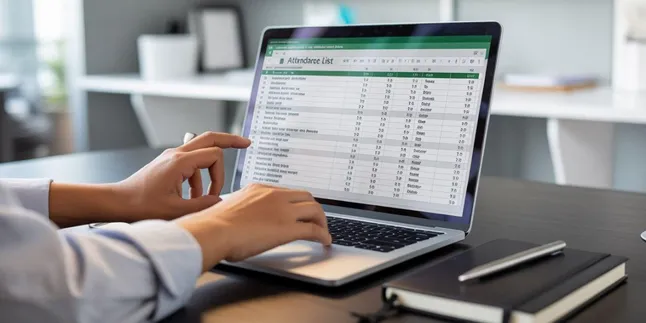
cara buat daftar hadir di excel
Kapanlagi.com - Membuat daftar hadir di Excel merupakan solusi praktis untuk mengelola kehadiran karyawan, siswa, atau peserta acara. Microsoft Excel menyediakan berbagai fitur yang memungkinkan Anda membuat sistem absensi yang efisien dan mudah digunakan.
Dengan menggunakan Excel, Anda dapat membuat daftar hadir yang tidak hanya sederhana tetapi juga dilengkapi dengan fitur otomatis. Sistem ini akan membantu menghemat waktu dan mengurangi kesalahan dalam pencatatan kehadiran.
Mengutip dari buku Excel 2010 For Dummies karya Greg Harvey, Excel adalah salah satu perangkat yang paling sering digunakan sehari-hari dalam berbagai tugas, seperti penghitungan, pelaporan, dan pengolahan data. Kemampuan Excel dalam mengelola data tabel membuatnya ideal untuk cara buat daftar hadir di Excel yang profesional dan terstruktur.
Advertisement
1. Pengertian dan Manfaat Daftar Hadir Excel
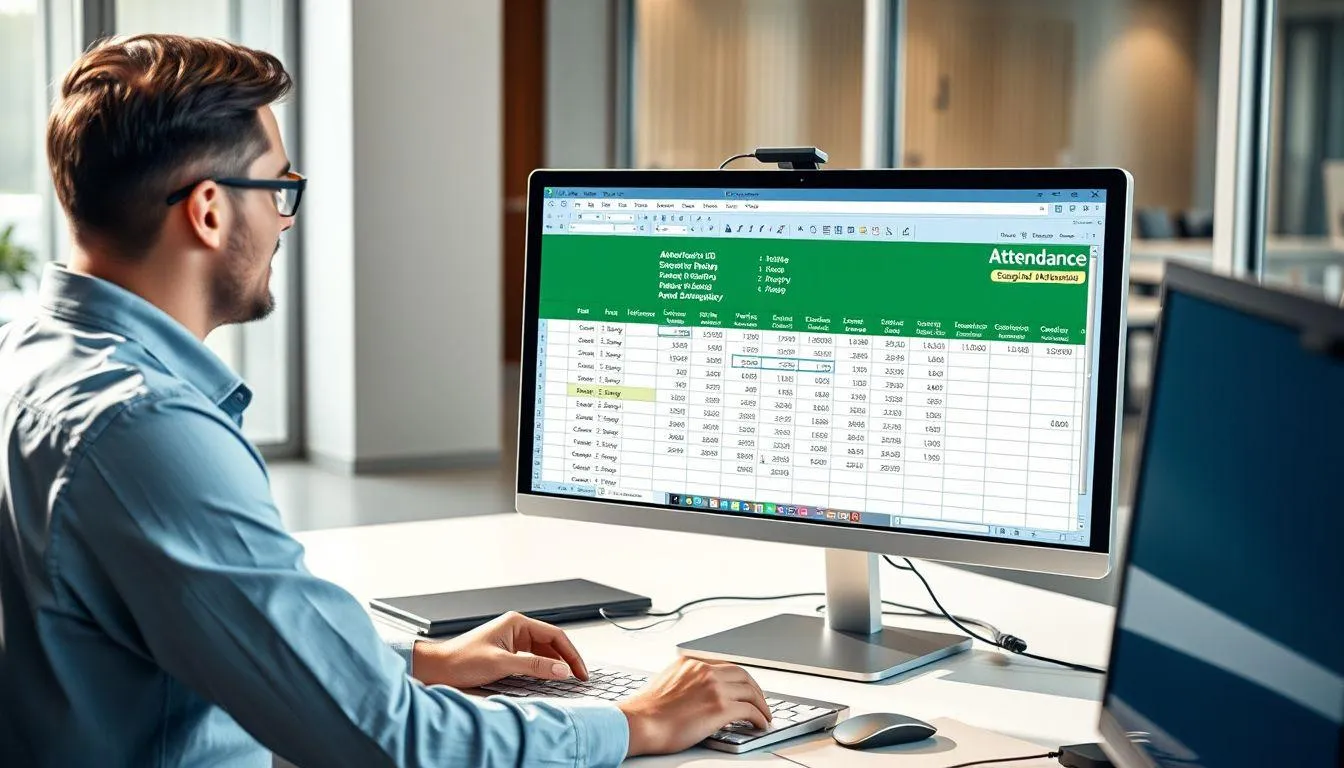
Daftar hadir Excel adalah sistem pencatatan kehadiran yang dibuat menggunakan Microsoft Excel dengan memanfaatkan fitur tabel, rumus, dan conditional formatting. Sistem ini memungkinkan pengguna untuk mencatat, menghitung, dan menganalisis data kehadiran secara otomatis dan efisien.
Keunggulan utama dari cara buat daftar hadir di Excel terletak pada fleksibilitas dan kemudahan penggunaannya. Excel tersedia di hampir setiap komputer dan tidak memerlukan biaya tambahan untuk software khusus. Selain itu, data dapat dengan mudah diekspor, dibagikan, atau diintegrasikan dengan sistem lain.
Sistem daftar hadir Excel juga memungkinkan kustomisasi sesuai kebutuhan spesifik organisasi. Anda dapat menambahkan kolom untuk jam masuk-keluar, keterangan khusus, atau bahkan menghitung persentase kehadiran secara otomatis menggunakan rumus Excel yang tersedia.
Manfaat lain dari penggunaan Excel untuk daftar hadir adalah kemampuan visualisasi data melalui conditional formatting. Fitur ini memungkinkan pemberian warna otomatis pada sel berdasarkan jenis kehadiran, sehingga memudahkan identifikasi pola kehadiran dan ketidakhadiran dengan cepat.
2. Persiapan Awal Membuat Daftar Hadir

- Buka Microsoft Excel dan Siapkan Worksheet: Mulai dengan membuka aplikasi Excel dan membuat worksheet baru. Ganti nama sheet default menjadi nama bulan yang diinginkan, misalnya Januari. Hal ini memudahkan pengorganisasian data bulanan agar lebih rapi dan mudah dicari.
- Buat Sheet untuk Setiap Bulan: Tambahkan sheet baru dengan mengklik tombol (+) hingga memiliki 12 sheet untuk setiap bulan dalam setahun. Metode ini membantu mengorganisir data kehadiran secara kronologis. Dengan cara ini, pencarian data historis juga menjadi lebih mudah.
- Tentukan Struktur Tabel Dasar: Rencanakan kolom-kolom yang diperlukan seperti nomor urut, nama, NIK/ID, tanggal-tanggal dalam bulan, dan kolom summary untuk perhitungan otomatis kehadiran. Struktur yang jelas memengaruhi kelancaran pengisian data. Pastikan setiap kolom memiliki fungsi yang spesifik.
- Atur Header dan Judul: Buat judul utama menggunakan fitur WordArt melalui menu Insert untuk memberikan tampilan profesional. Posisikan judul di bagian atas worksheet agar terlihat menonjol. Gunakan format yang menarik namun tetap mudah dibaca.
- Siapkan Area Data: Tentukan area kerja mulai dari baris ke-7 atau ke-9 untuk memberikan ruang yang cukup bagi header dan judul. Pastikan layout cukup luas untuk menampung semua informasi. Tata letak yang rapi memengaruhi kenyamanan saat memasukkan data dan membaca laporan.
Persiapan yang matang dalam cara buat daftar hadir di Excel akan memastikan hasil akhir yang profesional dan fungsional. Perencanaan struktur data yang baik juga memudahkan pengembangan fitur-fitur otomatis di tahap selanjutnya.
3. Langkah-Langkah Membuat Struktur Tabel
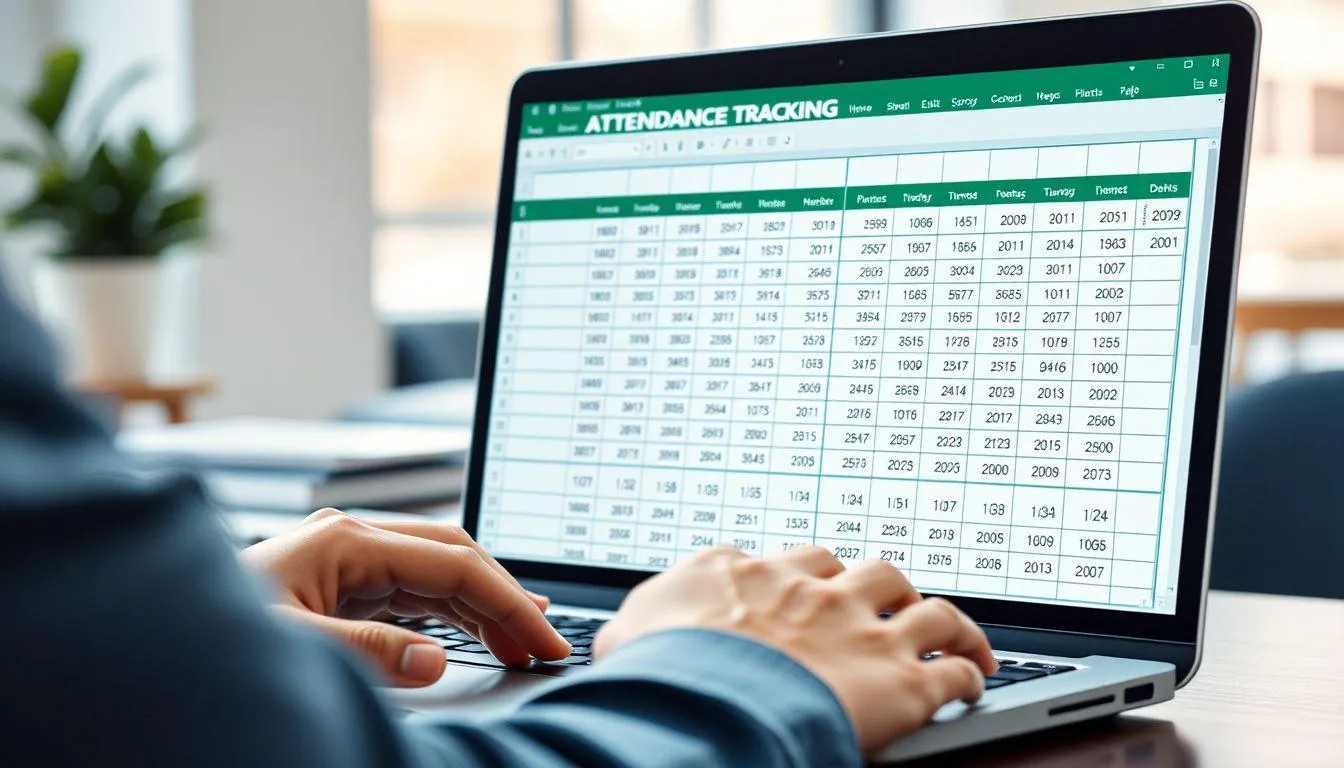
- Buat Header Kolom Utama: Di sel A7, ketik "Nomor", di B7 ketik "Nama", dan di C7 ketik "NIK" atau "ID". Mulai dari D7, buat kolom untuk tanggal-tanggal dalam bulan. Pastikan setiap header jelas dan mudah dipahami oleh semua pengguna.
- Atur Kolom Tanggal Secara Otomatis: Di sel D8, ketik angka 1, kemudian di E8 ketik angka 2. Blok kedua sel tersebut dan tarik ke kanan hingga mencapai tanggal terakhir, baik 30 atau 31 sesuai jumlah hari dalam bulan. Cara ini mempercepat proses pengisian dan mengurangi risiko kesalahan penomoran.
- Sesuaikan Lebar Kolom: Blok kolom tanggal mulai dari D hingga kolom terakhir tanggal, kemudian klik kanan dan pilih Column Width. Atur lebar menjadi 3 atau 4 untuk mengoptimalkan tampilan. Pengaturan ini membantu menghemat ruang kerja tanpa mengurangi keterbacaan.
- Tambahkan Kolom Summary: Setelah kolom tanggal terakhir, buat kolom untuk "Hadir", "Izin", "Sakit", "Alpa", dan "Keterangan". Kolom-kolom ini berguna untuk perhitungan otomatis jumlah masing-masing jenis kehadiran. Pastikan penamaan kolom mudah dimengerti agar mempermudah penggunaan rumus.
- Format Header dengan Merge & Center: Gunakan fitur Merge & Center pada header utama dan kolom summary agar tampilan lebih rapi dan profesional. Pilih juga Middle Align untuk perataan vertikal yang optimal. Tata letak yang konsisten membuat worksheet terlihat lebih mudah dibaca.
- Atur Border dan Format Tabel: Berikan border pada seluruh area tabel untuk memisahkan data dengan jelas. Gunakan border yang konsisten dan pilih style yang tidak terlalu tebal agar tidak mengganggu keterbacaan. Format ini membantu menandai batas kolom dan baris secara visual sehingga data lebih mudah dianalisis.
Struktur tabel yang baik dalam cara buat daftar hadir di Excel akan memudahkan input data dan pembacaan informasi. Konsistensi dalam formatting juga memberikan kesan profesional pada dokumen yang dibuat.
4. Implementasi Conditional Formatting
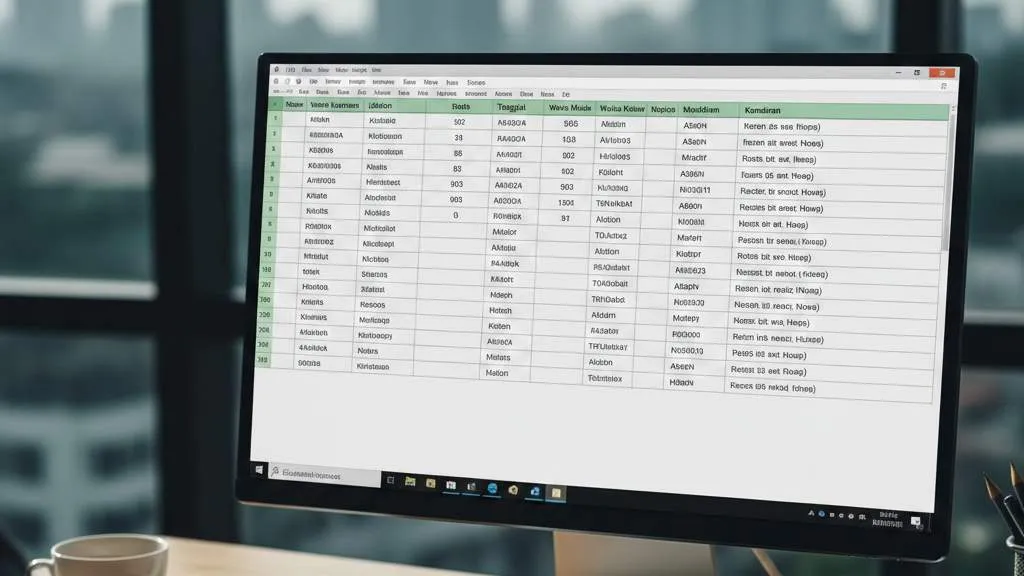
Conditional formatting adalah fitur Excel yang memungkinkan pemberian warna otomatis pada sel berdasarkan nilai yang dimasukkan. Fitur ini sangat berguna untuk membuat daftar hadir yang mudah dibaca dan dianalisis secara visual.
- Blok Area Data Kehadiran: Pilih seluruh area yang akan digunakan untuk input data kehadiran, mulai dari kolom tanggal pertama hingga kolom tanggal terakhir untuk semua nama yang akan dicatat. Pastikan seluruh baris dan kolom yang akan diisi sudah termasuk dalam seleksi. Langkah ini mempermudah penerapan format kondisional secara menyeluruh.
- Akses Menu Conditional Formatting: Klik menu "Home" kemudian pilih "Conditional Formatting". Dari dropdown menu, pilih "Highlight Cells Rules" lalu klik "Equal To" untuk membuat aturan berdasarkan nilai spesifik. Fitur ini memungkinkan tampilan data lebih visual dan mudah dibaca.
- Atur Aturan untuk "Hadir": Buat aturan pertama dengan mengetik "H" atau "." (titik) untuk menandai kehadiran. Pilih warna hijau atau warna lain yang menunjukkan status positif. Klik OK untuk menyimpan aturan sehingga setiap nilai "H" otomatis diberi warna hijau.
- Buat Aturan untuk "Izin": Ulangi proses sebelumnya dengan mengetik "I" untuk izin dan pilih warna kuning. Warna kuning menandakan status yang memerlukan perhatian khusus namun masih dalam kategori diterima. Penggunaan warna membantu membedakan jenis kehadiran secara visual.
- Atur Aturan untuk "Sakit": Buat aturan dengan huruf "S" untuk sakit dan pilih warna biru. Warna biru membedakan antara izin terencana dan kondisi sakit yang tidak terduga. Hal ini memudahkan pemantauan kehadiran karyawan atau peserta secara cepat.
- Konfigurasi Aturan untuk "Alpa": Buat aturan terakhir dengan huruf "A" untuk alpa (tidak hadir tanpa keterangan) dan pilih warna merah. Warna merah menunjukkan status yang memerlukan tindak lanjut atau perhatian khusus. Dengan aturan ini, status ketidakhadiran langsung terlihat secara jelas di tabel.
Implementasi conditional formatting dalam cara buat daftar hadir di Excel memberikan keuntungan visual yang signifikan. Sistem pewarnaan otomatis memudahkan identifikasi pola kehadiran dan membantu dalam pengambilan keputusan terkait manajemen sumber daya manusia.
5. Penggunaan Rumus Otomatis untuk Perhitungan
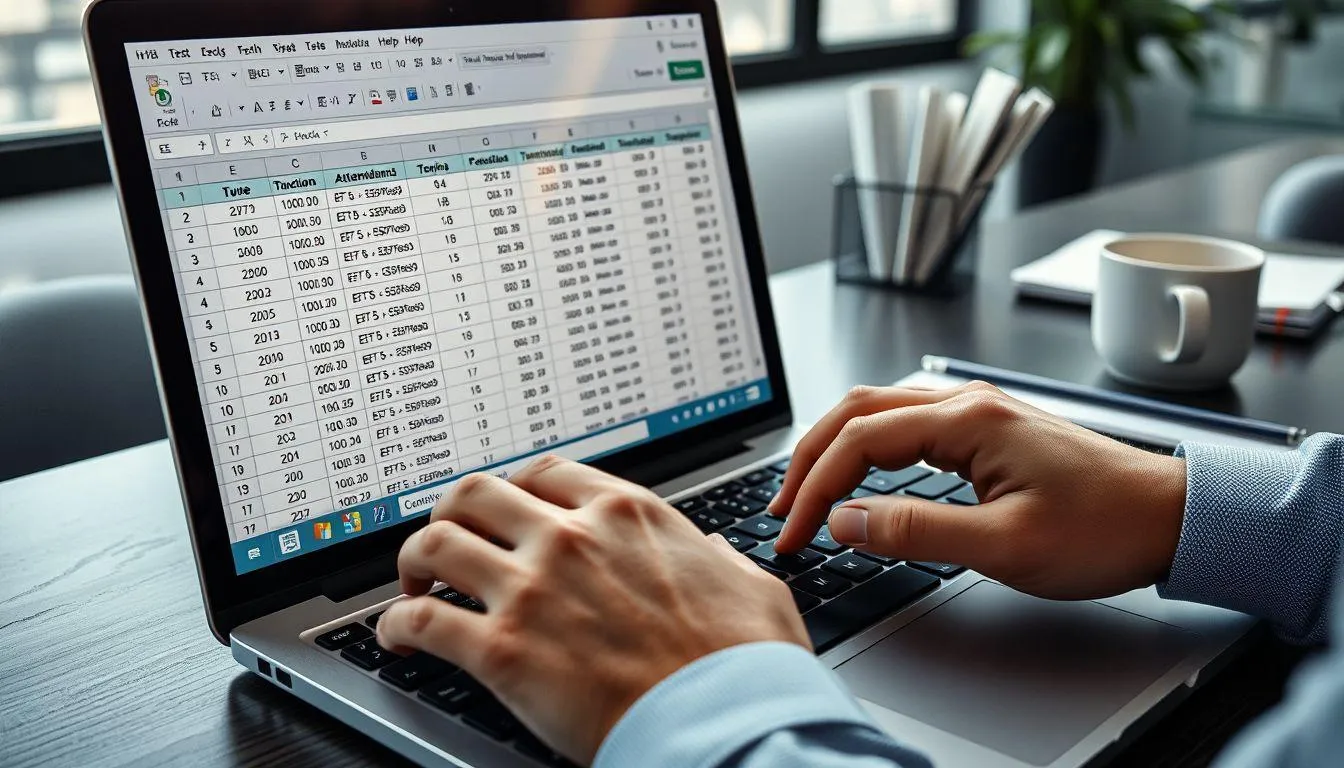
Rumus Excel memungkinkan perhitungan otomatis jumlah kehadiran berdasarkan data yang diinput. Penggunaan rumus COUNTIF adalah kunci utama dalam membuat sistem perhitungan yang akurat dan efisien.
Rumus untuk Menghitung Kehadiran
Di kolom "Hadir", gunakan rumus:
=COUNTIF(D9:AH9,"H") atau =COUNTIF(D9:AH9,".") sesuai simbol yang digunakan.
Rumus ini menghitung jumlah sel dalam baris data yang berisi simbol kehadiran, sehingga Anda tidak perlu menghitung manual.
Rumus untuk Menghitung Izin
Di kolom "Izin", masukkan rumus:
=COUNTIF(D9:AH9,"I").
Pastikan range sel (D9:AH9) sesuai dengan baris data karyawan dan kolom tanggal yang telah dibuat agar perhitungan tepat.
Rumus untuk Menghitung Sakit
Di kolom "Sakit", gunakan rumus:
=COUNTIF(D9:AH9,"S").
Rumus ini otomatis menghitung berapa kali karyawan tercatat sakit selama periode tersebut.
Rumus untuk Menghitung Alpa
Di kolom "Alpa", masukkan rumus:
=COUNTIF(D9:AH9,"A").
Dengan rumus ini, Excel akan menghitung ketidakhadiran tanpa keterangan, memudahkan identifikasi karyawan yang perlu ditindaklanjuti.
Rumus Total Keseluruhan
Di bagian bawah tabel, buat summary total:
=SUM(AH4:AH20)untuk total kehadiran,=SUM(AI4:AI20)untuk total izin,- dan seterusnya sesuai kolom masing-masing.
Rumus ini membantu melihat total rekap kehadiran seluruh karyawan dalam satu periode.
Rumus Persentase Kehadiran
Tambahkan kolom persentase dengan rumus:
=(Jumlah Hadir/Total Hari Kerja)*100.
Rumus ini memberikan gambaran persentase kehadiran setiap individu secara otomatis dan memudahkan evaluasi tingkat kehadiran.
Penggunaan rumus dalam cara buat daftar hadir di Excel mengotomatisasi proses perhitungan dan mengurangi kemungkinan kesalahan manual. Sistem ini juga memungkinkan update real-time setiap kali ada perubahan data input.
6. Tips Optimalisasi dan Pengembangan Lanjutan
Optimalisasi daftar hadir Excel dapat dilakukan melalui berbagai cara untuk meningkatkan efisiensi dan fungsionalitas sistem. Pengembangan fitur tambahan akan membuat sistem lebih komprehensif dan sesuai dengan kebutuhan organisasi.
1. Implementasi Data Validation
- Blok seluruh area kolom input kehadiran.
- Pilih menu Data > Data Validation > List.
- Masukkan pilihan:
H,I,S,A,Off.
Dengan dropdown ini, input menjadi konsisten dan mengurangi risiko kesalahan pengetikan.
2. Proteksi Formula dan Data
Pilih sel yang berisi rumus, klik kanan > Format Cells > Protection > Locked. Setelah itu, aktifkan Sheet Protection di menu Review. Langkah ini mencegah rumus atau data penting berubah secara tidak sengaja.
3. Tambahkan Fitur Pencarian
Gunakan rumus VLOOKUP atau INDEX-MATCH untuk mencari data kehadiran karyawan tertentu. Contoh:
=VLOOKUP("Nama Karyawan",A7:AH100,KolomTanggal,FALSE)
Fitur ini mempermudah monitoring kehadiran individu dalam periode panjang.
4. Integrasi dengan Grafik
Pilih data yang ingin divisualisasikan, lalu klik Insert > Charts. Grafik batang (bar chart) atau pie chart bisa menunjukkan distribusi Hadir, Izin, Sakit, Alpa. Visualisasi ini memudahkan evaluasi kehadiran secara cepat.
5. Sistem Backup Otomatis
Aktifkan AutoSave di Excel (jika menggunakan OneDrive/SharePoint). Alternatif: buat macro sederhana untuk backup ke file lain secara berkala. Tujuannya agar data kehadiran tidak hilang akibat kesalahan sistem atau human error.
6. Template untuk Periode Berbeda
Buat master template dengan struktur kolom dan rumus tetap. Untuk bulan berikutnya, cukup duplikat sheet, sesuaikan jumlah tanggal dan hari libur. Praktis digunakan untuk pencatatan kehadiran sepanjang tahun tanpa membuat ulang dari awal.
Optimalisasi cara buat daftar hadir di Excel memerlukan pemahaman mendalam tentang fitur-fitur Excel yang tersedia. Investasi waktu dalam pengembangan sistem yang robust akan memberikan manfaat jangka panjang dalam efisiensi pengelolaan data kehadiran.
7. FAQ (Frequently Asked Questions)
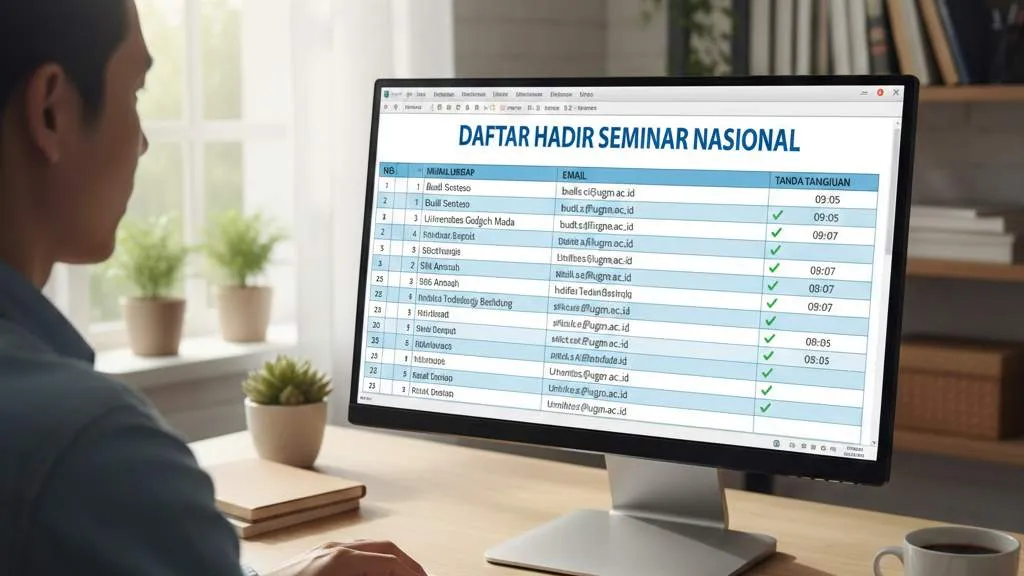
Bagaimana cara membuat daftar hadir di Excel untuk pemula?
Untuk pemula, mulailah dengan membuat tabel sederhana berisi kolom nama, tanggal, dan status kehadiran. Gunakan fitur conditional formatting untuk memberikan warna otomatis pada setiap jenis kehadiran, kemudian tambahkan rumus COUNTIF untuk menghitung jumlah kehadiran secara otomatis.
Apakah bisa membuat daftar hadir Excel yang bisa diakses banyak orang?
Ya, Anda dapat menggunakan Excel Online atau Google Sheets untuk membuat daftar hadir yang dapat diakses dan diedit oleh banyak orang secara bersamaan. Pastikan untuk mengatur permission yang tepat agar hanya orang yang berwenang yang dapat mengedit data.
Bagaimana cara menghitung persentase kehadiran otomatis di Excel?
Gunakan rumus =(COUNTIF(range,"H")/COUNTA(range))*100 untuk menghitung persentase kehadiran. Ganti "H" dengan simbol kehadiran yang Anda gunakan dan sesuaikan range dengan area data yang relevan.
Bisakah daftar hadir Excel menampilkan hari libur secara otomatis?
Ya, Anda dapat menggunakan conditional formatting dengan rumus yang mendeteksi hari Sabtu dan Minggu, atau membuat daftar hari libur nasional dan menggunakan rumus VLOOKUP untuk menandai hari libur secara otomatis dengan warna atau simbol khusus.
Bagaimana cara backup data daftar hadir Excel agar tidak hilang?
Aktifkan fitur AutoSave jika menggunakan Office 365, atau atur penyimpanan otomatis ke cloud storage seperti OneDrive atau Google Drive. Buat juga backup manual secara berkala dengan menyimpan file ke lokasi yang berbeda.
Apakah daftar hadir Excel bisa dicetak dengan format yang rapi?
Ya, gunakan fitur Page Layout untuk mengatur margin, orientasi halaman, dan scaling. Atur juga Print Area untuk memastikan hanya area yang diperlukan yang dicetak, dan gunakan Page Break Preview untuk melihat bagaimana data akan terbagi dalam halaman cetak.
Bagaimana cara mengatasi error dalam rumus daftar hadir Excel?
Periksa range sel dalam rumus apakah sudah sesuai dengan area data, pastikan tidak ada spasi atau karakter tersembunyi dalam data input, dan gunakan fitur Formula Auditing untuk melacak error. Jika masih bermasalah, coba gunakan fungsi IFERROR untuk menangani error secara otomatis.
(kpl/cmk)
Advertisement
-
Teen - Fashion Kasual Celana Jeans Ala Anak Skena: Pilihan Straight sampai Baggy yang Wajib Dicoba











































